Exportar una factura de subcontratista desde la herramienta Facturación progresiva
Objetivo
Exportar una factura de subcontratista a un formato de archivo admitido desde la herramienta Facturación progresiva.
Contexto
Si desea descargar una copia digital de una factura de subcontratista, puede optar por exportar la factura en un formato de archivo PDF o CSV. También puede descargar un PDF con los archivos adjuntos seleccionados en un archivo ZIP o como un solo PDF.
Cosas a considerar
Requisitos
Pasos
- Acceda a la herramienta Facturación progresiva del proyecto.
- Haga clic en la pestaña Subcontratista.
- Busque la factura con la que desea trabajar.
- Haga clic en el vínculo Factura n.º para abrir la factura en la herramienta Pedidos del proyecto.
- Haga clic en el botón Exportar y elija una de estas opciones:
- PDF. Abre una copia en PDF de la factura en una nueva ventana del navegador. Puede utilizar los controles de descarga e impresión de esta ventana según necesite. Consulte PDF.
- Archivos adjuntos PDF. Elija esta opción y, a continuación, seleccione estas opciones para recibir por correo electrónico una copia en PDF de la factura. También tiene estas opciones en el menú «Seleccionar, solicitar y descargar archivos»:
- Para incluir todos los elementos de la lista, marque la opción Seleccionar todo con el fin de incluir todos los archivos adjuntos disponibles.
- Para incluir algunos elementos determinados, marque las casillas deseadas con el objetivo de incluir una «Portada de Procore» y los archivos adjuntos de la lista. Nota: Estos son los archivos adjuntos que se han añadido a la sección «Adjuntos» de la factura. Este menú NO muestra los elementos añadidos a la pestaña Elementos relacionados de la factura.
- Para cambiar el orden en que se añaden los archivos adjuntos a un PDF, haga clic en la barra de agarre que se muestra a continuación y mueva los archivos adjuntos en el orden deseado.
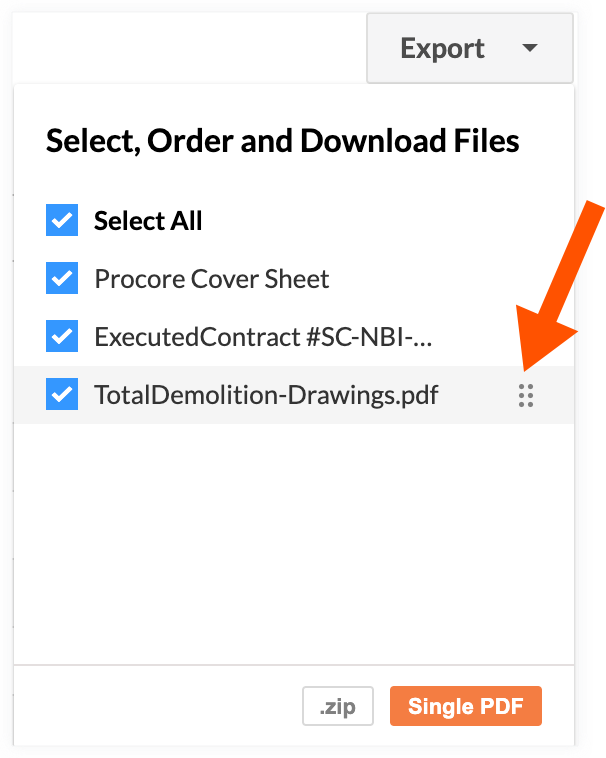
- Seleccione el formato deseado:
- .ZIP. Haga clic en esta opción para recibir la factura y los archivos adjuntos en un archivo ZIP.
- PDF único. Haga clic en este botón para recibir la factura y los archivos adjuntos en un único PDF.
Al seleccionar cualquiera de estos formatos, aparece un banner VERDE para notificarle que se le enviará un correo electrónico cuando los archivos estén listos.

- Seleccione el formato deseado:
- CSV. Descarga un archivo de valores separados por comas denominado «payapp.csv» en la ubicación de descarga en su ordenador especificada en el navegador. Consulte CSV.
Ejemplos
Las ilustraciones siguientes muestran un ejemplo de cada opción.
Ejemplo
La ilustración siguiente muestra la versión PDF de la factura.
Ejemplo: Hoja de resumen del documento
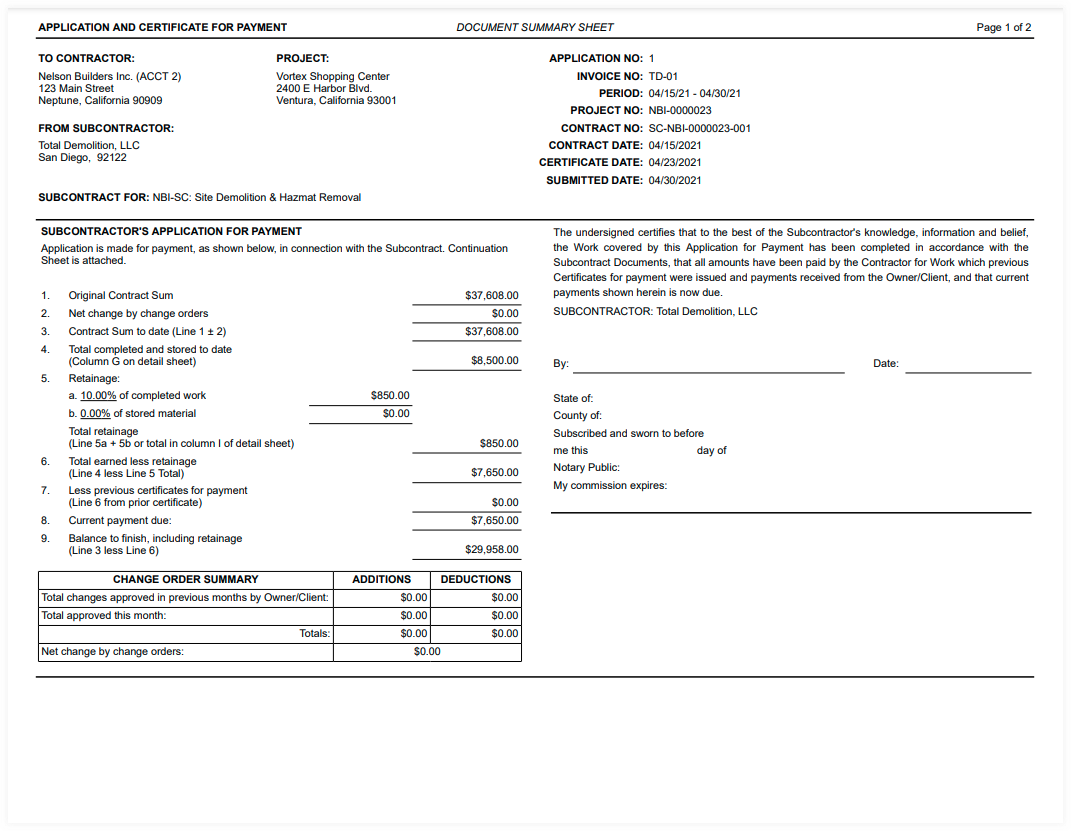
Ejemplo: Hoja de detalles del documento
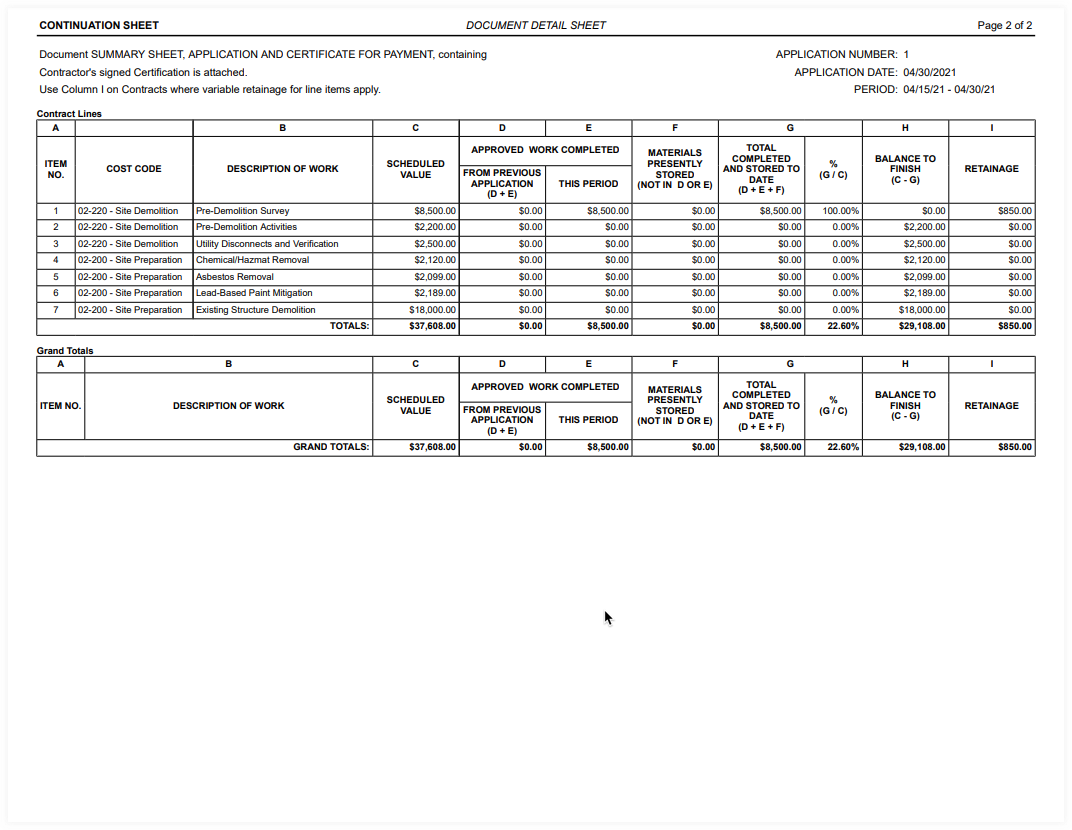
CSV
Ejemplo
La siguiente ilustración muestra la versión CSV de la factura.
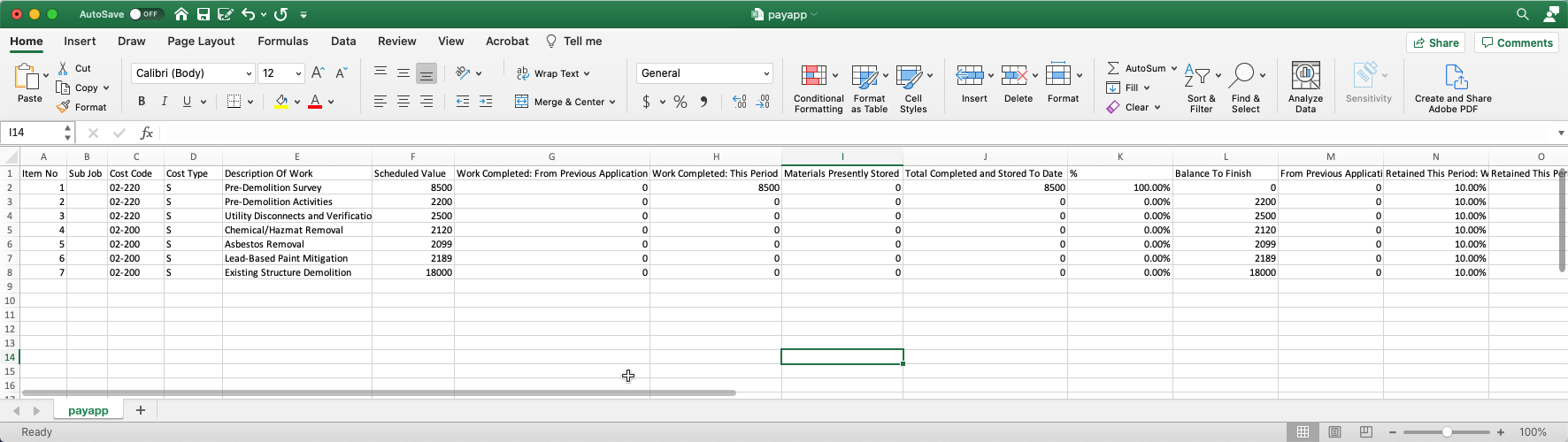


 Cuando su empresa aplique el diccionario de puntos de vista "Owners English" o "Specialty Contractors English", verá diferentes nombres de herramientas y cambios de términos en la interfaz de usuario.
Cuando su empresa aplique el diccionario de puntos de vista "Owners English" o "Specialty Contractors English", verá diferentes nombres de herramientas y cambios de términos en la interfaz de usuario.